Motorola MOTOTASK A1200E User Manual
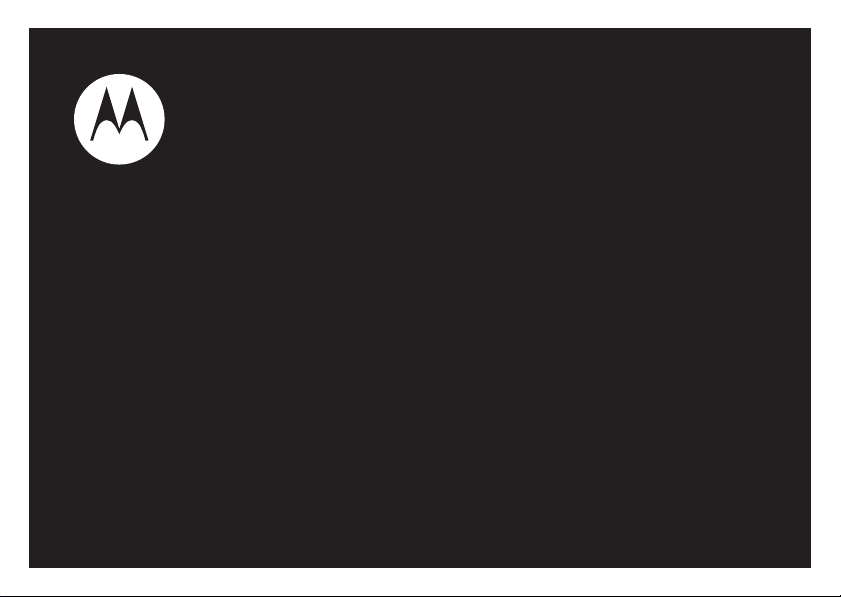
MOTO™
Guia do Usuário
A1200e Special Edition
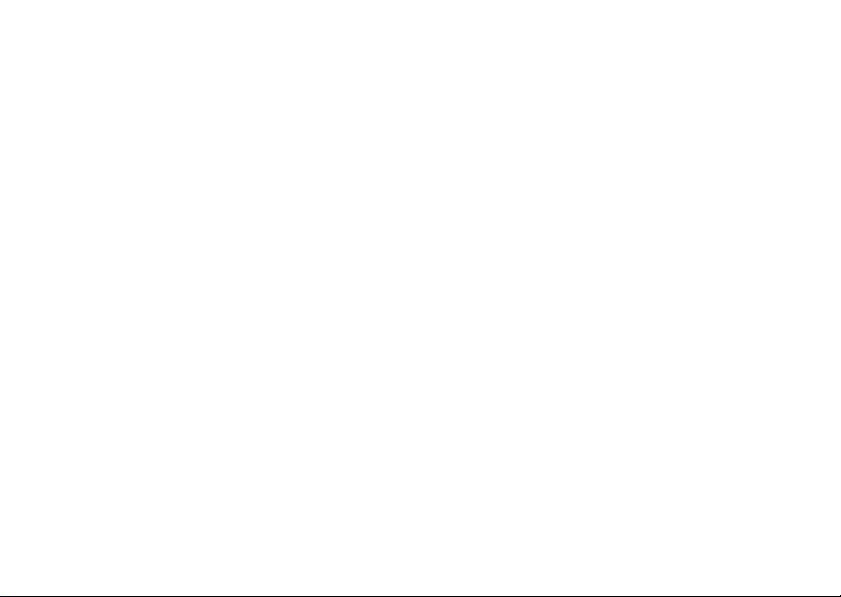
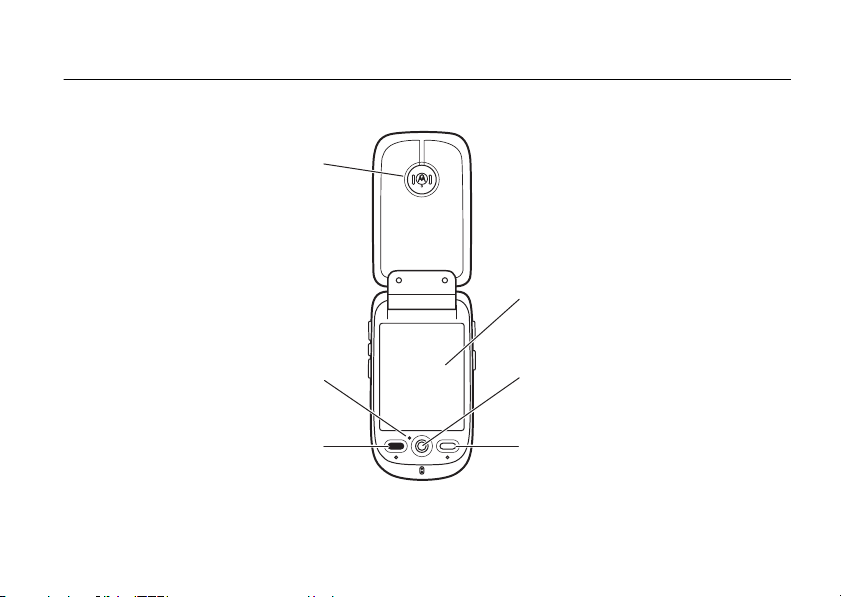
HELLOMOTO
Apresentamos seu novo telefone celular MOTO™ A1200e Special Edition.
Fone de ouvido
Display Touch screen
PN: 68000 202138-A
Microfone
Tecla Enviar
Joystick de navegação
de cinco direções
Tecla Liga/Desliga e Fim
1
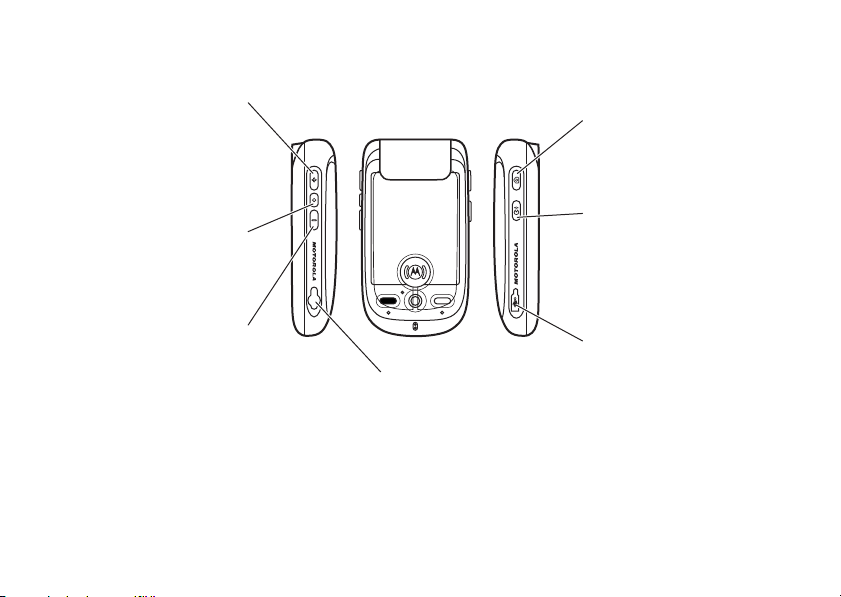
Tecla Câmera
Ative a câmera e tire fotos.
Tecla de reconhecimento
de voz
Use os comandos de voz para
fazer ligações e executar as
funções básicas do telefone.
Porta mini USB
Remova a tampa, insira o
carregador de bateria e outros
acessórios do telefone.
Tecla de aumento de volume
Aumente o volume do fone de
ouvido ou do alto-falante
durante uma ligação, defina o
perfil de alerta no display
(flip fechado).
Tecla Inteligente
Abra o menu rápido
no display (flip fechado).
Tecla de diminuição de volume
Diminua o volume do fone de
ouvido ou do alto-falante
durante uma ligação, defina o
perfil de alerta no display
(flip fechado).
Conector do fone de ouvido
Remova a tampa, insira o fone
de ouvido estéreo para ouvir
músicas e videoclipes.
2

Stylus (Caneta Agulha)
Use com o display
touch screen.
Chave de modo câmera
Deslize para a direita para definir o modo de
imagem normal, deslize para a esquerda para
definir o modo macro (para capturas de close
de cartões de visita ou pequenos objetos).
Gancho da trava
Lente da câmera
Espelho
Direcione as lentes da
câmera para auto-retratos.
Alto-falante
Ouça a reprodução de áudio
de músicas e videoclipes.
3

Motorola Industrial Ltda.
Rodovia SP-340 - km 128,7 - Bairro Tanquinho
CEP 13820-000 - Jaguariúna - SP
Central de atendimento Motorola para capitais
e regiões metropolitanas ligue 4002-1244.
Demais localidades ligue 0800 773 1244.
www.motorola.com.br
Algumas funções do telefone celular dependem da capacidade e das
configurações da rede de seu provedor de serviços. Além disso, é
possível que algumas funções não estejam ativadas por seu provedor
de serviços e/ou também que as configurações do seu provedor de
serviços limitem o funcionamento da função. As funções e os ícones
do seu aparelho podem ser diferentes dos genéricos demonstrados
neste manual, pois variam dependendo da customização do seu
provedor de serviços. Entre em contato com seu provedor de serviços
para obter informações sobre disponibilidade e funcionalidades.
Todas as funções, funcionalidades e outras especificações do
produto, bem como as informações contidas neste guia de usuário
baseiam-se nas informações mais recentes disponíveis e
consideradas como precisas quando o material foi impresso. A
Motorola se reserva o direito de alterar ou modificar quaisquer
informações ou especificações sem notificação prévia ou obrigação.
O nome MOTOROLA e a logomarca Estilizada M estão registrados
no Escritório de Marcas e Patentes dos EUA. Todos os demais
nomes de serviços ou produtos pertencem aos seus respectivos
proprietários. As marcas Bluetooth são registradas por seu
proprietário e utilizadas pela Motorola, Inc. sob licença. Java e
todas as outras marcas baseadas em Java são marcas comerciais
ou marcas registradas da Sun Microsystems, Inc. nos Estados
4
Unidos e em outros países. Microsoft e Windows são marcas
registradas da Microsoft Corporation; e Windows XP é marca
comercial da Microsoft Corporation. Macintosh é uma marca
registrada da Apple Computer, Inc.
© 2009 Motorola, Inc. Todos os direitos reservados.
Cuidado:
alterações ou modificações feitas no telefone celular,
que não sejam expressamente aprovadas pela Motorola, anularão
o direito do usuário de operar o equipamento.
Aviso de copyright do software
Os produtos Motorola descritos neste manual podem incluir
software de terceiros ou com copyright da Motorola armazenado em
memórias semicondutoras ou outras mídias. As leis dos Estados
Unidos e de outros países asseguram para os fornecedores de
software da Motorola e de terceiros determinados direitos
exclusivos para software com registro de copyright, como os direitos
exclusivos de distribuição e reprodução do software. Portanto,
nenhum software protegido por leis de copyright contido nos
produtos Motorola pode ser modificado, sofrer engenharia reversa,
ser distribuído ou reproduzido de forma alguma que não seja a
maneira permitida por lei. Além disso, a compra dos produtos
Motorola não deve ser considerada como concessão, de forma direta
ou por implicação, embargo, de qualquer licença relacionada a
copyrights, patentes ou aplicações de patentes de fornecedores da
Motorola ou de qualquer fornecedor de software de terceiros, exceto
a concessão de licença normal, não-exclusiva e isenta de direitos de
exploração de patentes que é apresentada de acordo com a
operação da lei na venda de um produto.
Número do manual: 68000202138-A
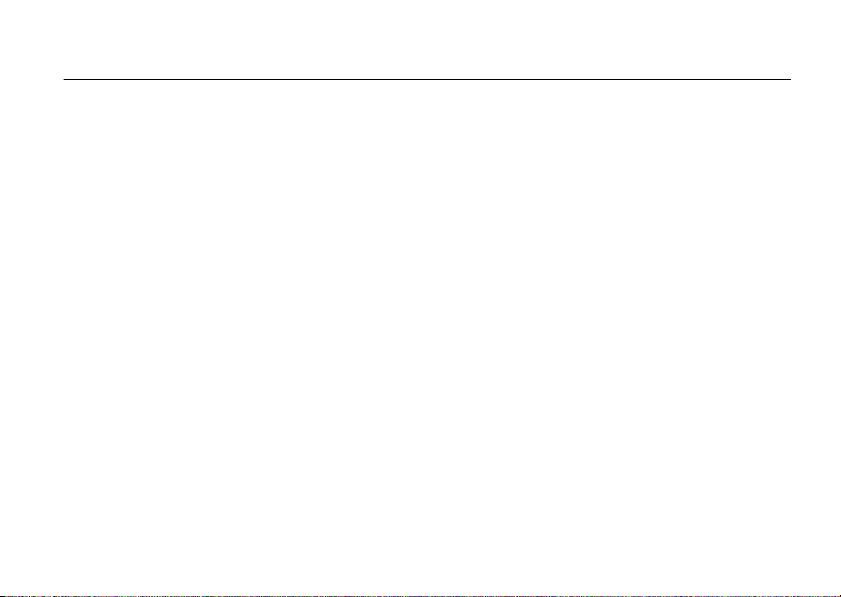
sumário
uso e cuidados. . . . . . . . . . . . . 8
itens principais. . . . . . . . . . . . . 9
sobre este guia . . . . . . . . . . . 9
bateria . . . . . . . . . . . . . . . . . . 9
itens básicos. . . . . . . . . . . . . . 14
display . . . . . . . . . . . . . . . . . 14
barra de navegação global. . . 15
ativador de aplicativos. . . . . 15
barra de botões . . . . . . . . . . 16
barra de status . . . . . . . . . . 16
entrada de texto . . . . . . . . . 17
pressionar e manter
pressionado. . . . . . . . . . . . . 20
volume . . . . . . . . . . . . . . . . 20
joystick de navegação . . . . . 21
tecla inteligente. . . . . . . . . . 21
funções com flip fechado . . . . 21
alto-falante. . . . . . . . . . . . . . 24
códigos e senhas . . . . . . . . . 24
impressão de voz. . . . . . . . . 25
bloquear e desbloquear
o telefone . . . . . . . . . . . . . . 26
compartilhar informações. . . . 28
personalizar . . . . . . . . . . . . . . 30
estilo de cores . . . . . . . . . . . 30
luz de fundo. . . . . . . . . . . . . 30
atender com flip. . . . . . . . . . 31
ligações. . . . . . . . . . . . . . . . . . 32
últimas ligações. . . . . . . . . . 32
rediscar . . . . . . . . . . . . . . . . 33
ligação em espera
ou mudo . . . . . . . . . . . . . . . 34
ligação em espera . . . . . . . . 34
ID de chamada. . . . . . . . . . . 34
cancelar ligação
recebida. . . . . . . . . . . . . . . 35
ligações de emergência . . . 36
ligações internacionais. . . . 36
discagem turbo . . . . . . . . . 37
discar o ramal ou o número
do correio de voz . . . . . . . . 37
discar um número de ramal
durante uma chamada . . . . 38
catálogo de endereços. . . . . 39
visualizar uma lista
de contatos . . . . . . . . . . . . 39
adicionar um novo
contato. . . . . . . . . . . . . . . . 40
criar grupo . . . . . . . . . . . . . 41
ligar ou enviar
mensagem. . . . . . . . . . . . . 41
sumário
5
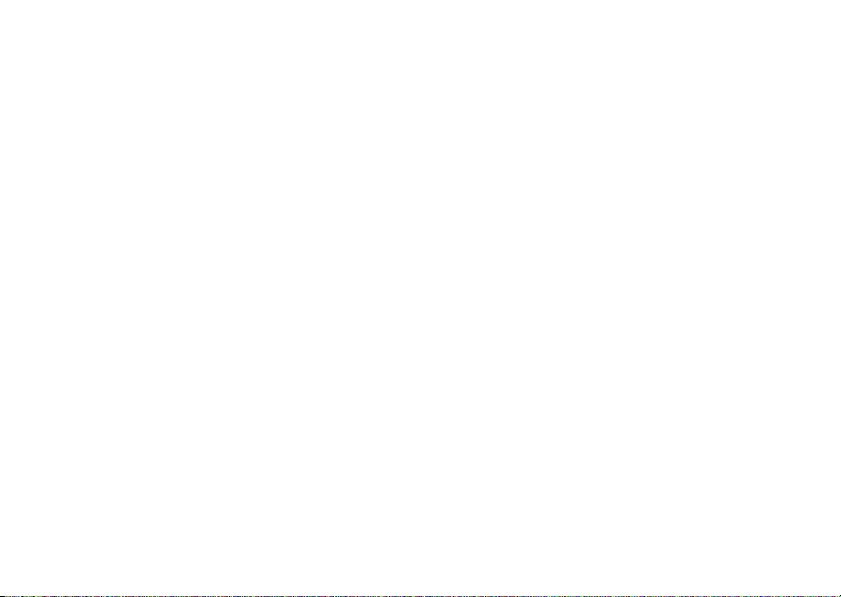
buscar . . . . . . . . . . . . . . . . . 42
classificar . . . . . . . . . . . . . . 43
apagar contato . . . . . . . . . . 43
local de armazenamento. . . 43
copiar contatos . . . . . . . . . . 44
categorias . . . . . . . . . . . . . . 44
verificar a capacidade . . . . . 46
compartilhar contato. . . . . . 46
sincronizar contatos . . . . . . 47
informações do
proprietário . . . . . . . . . . . . . 47
mensagens. . . . . . . . . . . . . . . 48
centro de mensagens . . . . . 48
assinatura . . . . . . . . . . . . . . 49
enviar mensagem
de texto. . . . . . . . . . . . . . . . 50
enviar mensagem de
multimídia . . . . . . . . . . . . . . 51
mensagens não enviadas . . . 53
sumário
6
dicas para enviar
mensagens . . . . . . . . . . . . . 54
receber mensagens . . . . . . 54
ler e responder . . . . . . . . . . 56
armazenar objeto
de mensagem . . . . . . . . . . . 56
classificar mensagens. . . . . 57
rascunhos . . . . . . . . . . . . . . 57
apagar mensagens . . . . . . . 57
mensagens no
cartão SIM. . . . . . . . . . . . . . 57
criar pasta . . . . . . . . . . . . . . 57
mover mensagens . . . . . . . 58
configurar a caixa
de entrada de mensagens. . 59
mensagens de browser . . . 62
serviços de informações . . . 62
aplicativos de ferramentas . . . 65
e-mail. . . . . . . . . . . . . . . . . . 65
calendário . . . . . . . . . . . . . . 72
tarefas . . . . . . . . . . . . . . . . . 77
notas . . . . . . . . . . . . . . . . . . 78
visualizador . . . . . . . . . . . . . 78
calculadora. . . . . . . . . . . . . . 79
despertador. . . . . . . . . . . . . 79
gerenciador de arquivos . . . 80
leitor de cartão de visita . . . 84
aplicativos de mídia. . . . . . . . 88
browser . . . . . . . . . . . . . . . . 88
câmera. . . . . . . . . . . . . . . . . 93
gravador de voz . . . . . . . . . . 97
câmera de vídeo . . . . . . . . . 98
editor de fotos. . . . . . . . . . . 99
aplicativos adicionais . . . . . 101
comandos de voz. . . . . . . . 101
conexões sem fio
Bluetooth™ . . . . . . . . . . . . 104
sincronizar as informações
do telefone . . . . . . . . . . . . 106
modem . . . . . . . . . . . . . . . 118
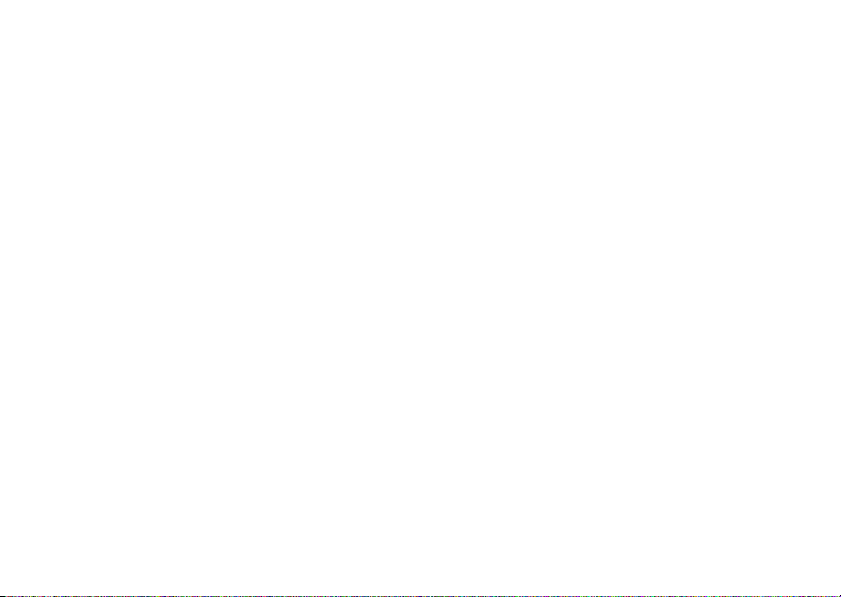
cartão SIM. . . . . . . . . . . . . 119
hora . . . . . . . . . . . . . . . . . . 119
widgets . . . . . . . . . . . . . . . 120
outras funções . . . . . . . . . . . 122
ligação avançada . . . . . . . . 122
configurar . . . . . . . . . . . . . 123
tempo e custo
das ligações. . . . . . . . . . . . 126
viva-voz . . . . . . . . . . . . . . . 128
segurança . . . . . . . . . . . . . 129
gerenciamento
de memória . . . . . . . . . . . . 130
serviços e reparos . . . . . . . . 133
Dados SAR . . . . . . . . . . . . . . 134
Conformidade da
União Européia . . . . . . . . . . 135
Licença GNU. . . . . . . . . . . . . 136
Informações de
segurança . . . . . . . . . . . . . . . 138
Aviso da FCC . . . . . . . . . . . . 142
Garantia . . . . . . . . . . . . . . . . 143
Informações da OMS. . . . . . 145
Informações sobre
reciclagem . . . . . . . . . . . . . . 146
Privacidade e segurança
de dados . . . . . . . . . . . . . . . . 147
Segurança ao dirigir . . . . . . 148
índice. . . . . . . . . . . . . . . . . . . 150
Anatel . . . . . . . . . . . . . . . . . . 154
sumário
7

uso e cuidados
uso e cuidados
Para cuidar de seu telefone Motorola, mantenha-o longe de:
líquidos poeira e sujeira
Não exponha seu telefone à água, à chuva,
à umidade extrema ou ao suor. Se o aparelho
entrar em contato com algum tipo de líquido,
não tente ac elerar a secagem com o uso de um
forno ou secador, pois isso pode danificá-lo.
calor ou frio excessivo produtos de limpeza
Evite temperaturas abaixo de 0°C ou acima
de 45°C.
microondas impactos
Não tente secar seu telefone em um forno
de microondas.
uso e cuidados
8
Não coloque seu telefone em contato com
sujeira, pó, areia, alimentos ou outros
materiais inadequados.
Utilize apenas um pano macio e seco para
limpar seu telefone. Não utilize álcool ou
outros produtos de limpeza.
Não deixe seu telefone cair.

itens principais
CUIDADO:
antes de usar o
telefone pela primeira vez, leia
as Informações Legais e de
Segurança Importantes incluídas
nas páginas com borda cinza,
no final deste guia.
sobre este guia
Este guia descreve as funções básicas do seu
telefone celular Motorola.
símbolos
Indica que uma função depende da rede,
do cartão SIM ou da assinatura e pode não
estar disponível em todas as áreas. Entre
em contato com o provedor de serviços
para obter mais informações.
Indica que uma função requer um
acessório opcional.
bateria
instalação da bateria
Para obter instruções como inserir sua bateria e o
cartão SIM, consulte o Guia de Início Rápido.
itens principais
9
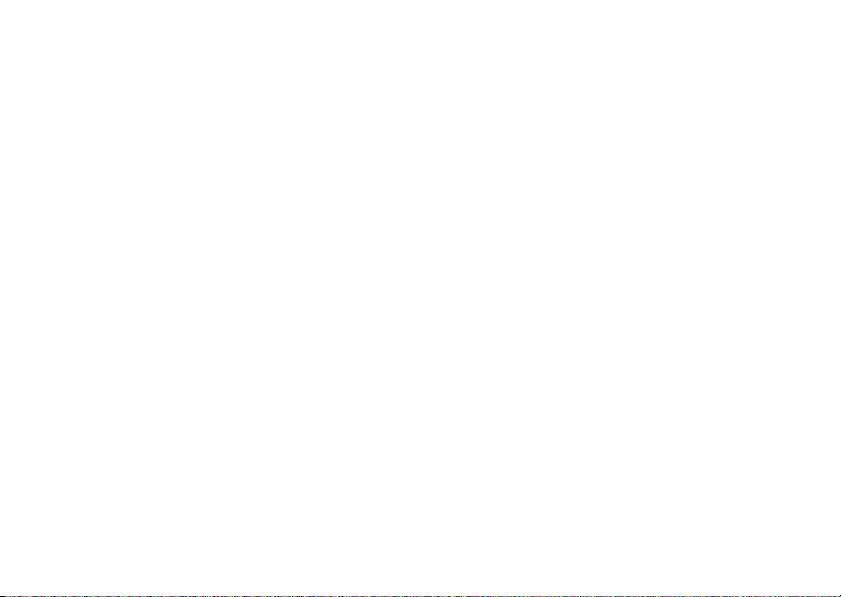
uso e segurança da bateria
IMPORTANTE: MANUSEIE E ARMAZENE AS
BATERIAS DE MANEIRA ADEQUADA PARA EVITAR
LESÕES CORPORAIS OU DANOS.
problemas de bateria são oriundos do manuseio
impróprio e, principalmente, do uso contínuo de
baterias danificadas.
PROIBIÇÕES
• Não desmonte, comprima, perfure,
fragmente ou tente alterar de outra
maneira a forma da bateria.
• O telefone ou a bateria não podem entrar
em contato com água.
nos circuitos do telefone provocando
corrosão. Em caso de contato do telefone
e/ou da bateria com água, envie-os para sua
operadora para verificação, ou entre em
contato com a Motorola, mesmo que pareçam
estar funcionando corretamente.
itens principais
10
A maioria dos
A água pode entrar
• A bateria não pode tocar em objetos de
metal.
Se os pontos de contato da bateria
permanecerem em contato com objetos de
metal, como jóias, por um período prolongado,
a bateria poderá se tornar muito quente.
•Não coloque a bateria próxima a fontes
de calor.
O calor excessivo pode danificar
o telefone ou a bateria. Altas temperaturas
podem fazer com que a bateria inche, vaze
ou apresente defeitos. Portanto:
•Não
tente secar uma bateria molhada ou
úmida com um aparelho ou uma fonte de
calor, como um secador de cabelo ou um
forno de microondas.
•
Evite deixar o telefone dentro do carro
sob altas temperaturas.
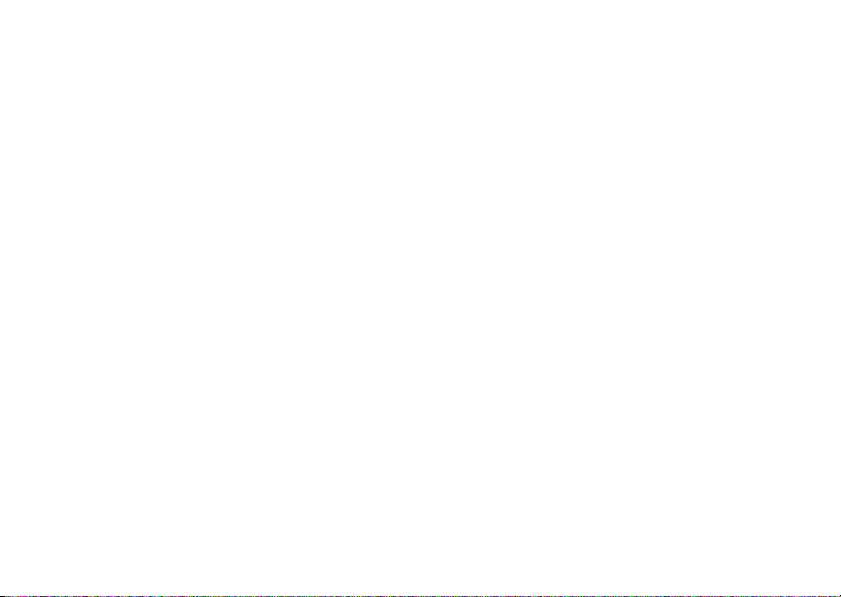
RECOMENDAÇÕES
• Evite derrubar a bateria ou o telefone.
A queda desses itens, principalmente em
uma superfície dura, pode provocar danos
potenciais.
• Entre em contato com o provedor de
serviços ou com a Motorola caso o telefone
ou a bateria fiquem danificados devido a
quedas ou altas temperaturas.
IMPORTANTE: USE PRODUTOS ORIGINAIS DA
MOTOROLA PARA FINS DE CONTROLE DE
QUALIDADE E SEGURANÇA.
consumidores a identificar baterias autênticas da
Motorola contra baterias não originais ou falsificadas
(que talvez não tenham proteção de segurança
adequada), a Motorola fornece hologramas em
suas baterias. Os consumidores devem confirmar
se a bateria adquirida possui o holograma
“Motorola Original”
.
Para ajudar os
A Motorola recomenda usar sempre baterias e
carregadores da marca Motorola.
móveis da Motorola são projetados para funcionar
com baterias da Motorola. Se for exibida uma
mensagem no seu display, como
de carregar
, siga estas etapas:
•
remova a bateria e inspecione-a para confirmar
se ela possui o holograma “Motorola Original”;
•
se não houver nenhum holograma, a bateria
não será da Motorola;
•
se houver um holograma, troque a bateria e
tente carregá-la novamente;
•
se a mensagem permanecer, entre em
contato com uma Central de Serviço
Autorizada da Motorola.
Importante:
ao telefone decorrentes do uso de baterias e/ou
carregadores que não sejam da Motorola.
a garantia da Motorola não cobre danos
Os dispositivos
Bateria Inválida
ou
Incapaz
itens principais
11
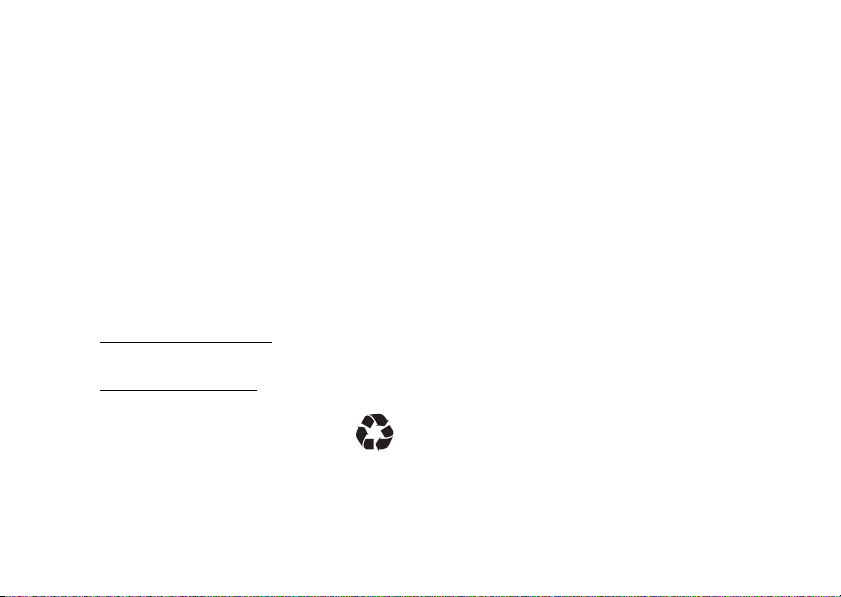
Aviso:
o uso de uma bateria ou um carregador que
não seja da Motorola pode apresentar riscos de
incêndio, explosão, vazamento, etc.
RECICLAGEM E DESCARTE ADEQUADOS E
SEGUROS DE BATERIAS
O descarte adequado da bateria não é importante
apenas por segurança. Ele beneficia o meio-ambiente.
Os consumidores podem reciclar baterias usadas em
muitos locais de varejo e de provedores de serviços.
Informações adicionais sobre a reciclagem e o
descarte adequados podem ser encontradas na Web:
•
www.motorola.com/recycling
inglês)
•
www.rbrc.org/call2recycle/
(apenas em
(apenas em inglês)
nacionais para obter mais informações sobre como
descartar baterias.
Aviso:
nunca jogue as baterias no fogo, pois elas
poderão explodir.
Notas sobre o carregamento da bateria do
telefone:
•
Quando estiver carregando a bateria,
mantenha-a próxima da temperatura
ambiente. Nunca exponha as baterias a
temperaturas inferiores a 0 ºC ou superiores a
45 ºC durante o carregamento.
Descarte:
usadas de acordo com a regulamentação
local. Entre em contato com o centro de
reciclagem local ou com organizações de reciclagem
12
descarte imediatamente baterias
itens principais
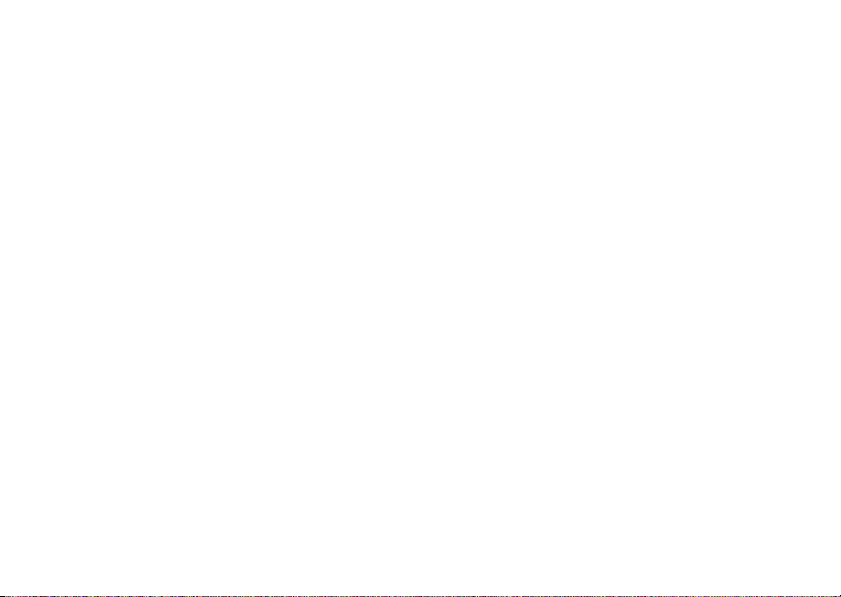
•
As baterias novas não estão completamente
carregadas.
•
Baterias novas ou guardadas por muito tempo
podem demorar mais para carregar.
•
As baterias e os sistemas de carregamento da
Motorola possuem um circuito que protege a
bateria contra danos provenientes de
carregamento excessivo.
itens principais
13

itens básicos
Pressione
este ícone
para definir
o perfil de
alerta da
campainha.
Barra de
status
Barra de
navegação
global
Ícones de
aplicativos
Consulte a página 1 para ver um diagrama básico do
telefone.
display
A tela inicial é exibida quando você liga o telefone.
14
itens básicos
A tela inicial mostra o próximo evento do calendário
(se houver) programado para o dia atual. Os ícones na
parte inferior da tela fornecem os atalhos para
aplicativos mais utilizados.
Você pode usar todas as funções do telefone
pressionando os ícones da barra de navegação global,
os ícones de aplicativos, os botões e o texto com o
stylus fornecido.
Para alterar as opções exibidas na tela inicial,
pressione para ir à tela do ativador de aplicativos,
pressione
Dica:
ver uma exibição de tela inteira livre da imagem
(fundo) do papel de parede. Pressione a imagem do
papel de parede de tela inteira para retornar à exibição
da tela inicial.
Configuração
e, em seguida,
pressione uma área não usada da tela inicial para
Config. Tela Inicial
.
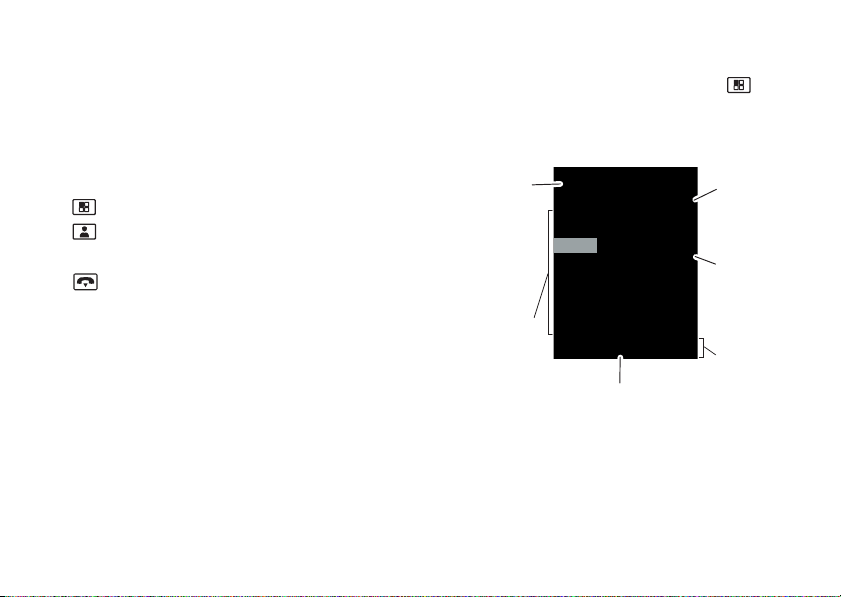
barra de navegação
ativador de aplicativos
global
Os ícones da barra de navegação global superior permitem fácil acesso às principais funções do telefone:
Ativador de aplicativos
Catálogo de endereços
?
Mensagens
Te l e f o n e
Além disso, seu telefone mostra o ícone de nova
mensagem
avisá-lo sobre uma nova mensagem ou uma ligação
perdida. Pressione
a mensagem ou a ligação perdida.
!
na barra de navegação global para
!
para ver as informações sobre
Pressione o ícone do ativador de aplicativos na
barra de navegação global para abrir a tela do ativador
de aplicativos.
Ícone do
ativador de
aplicativos
Pressione-o
para ver os
aplicativos.
Para
selecionar
um aplicativo,
pressione o
seu ícone.
Chamadas
E-mail Calendário
Recente
Tarefas Bloco de notas Calculadora
Gerenciador
Despertador
de arq...
Tudo
Navegador
Barra de
status
Pressione
a barra de
rolagem
para ver
mais
ícones.
Barra de
botões
Pressione este botão para
exibir todos os ícones de
aplicativos ou ícones em
categorias diferentes.
itens básicos
15
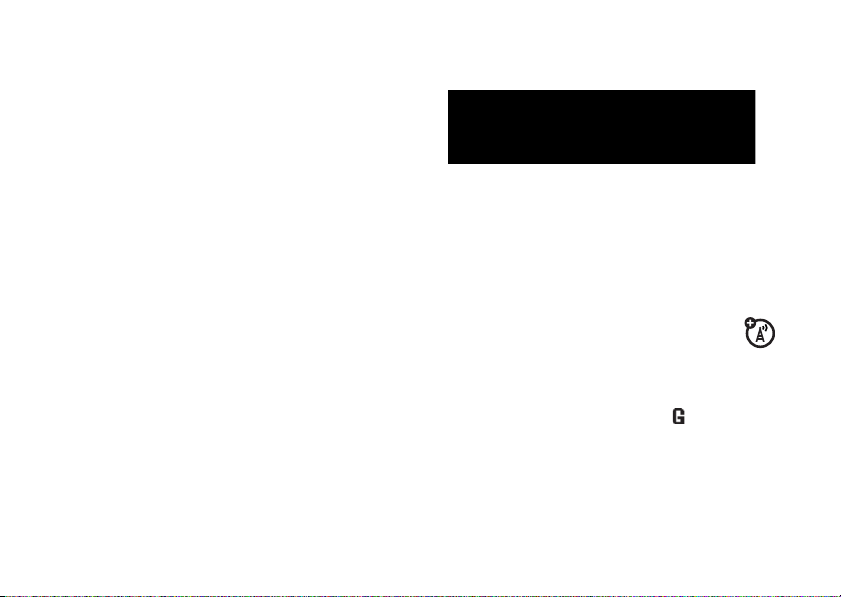
Consulte o Guia de Início Rápido para obter
informações sobre os aplicativos que você pode
selecionar nessa tela.
barra de botões
Os seguintes indicadores podem aparecer na barra
de status:
A barra de botões mostra as funções que podem
ser selecionadas quando você abre um aplicativo.
Os botões típicos são:
é
ó
â
Menu
Retornar
Sair
Pressione para abrir o menu
relativo ao contexto.
Pressione para retornar à tela
anterior.
Pressione para sair do
aplicativo atual.
barra de status
Dica:
pressione a barra de status para abrir a tela de
status do dispositivo e ver as respectivas informações.
itens básicos
16
1 intensidade do sinal –
mostram a intensidade da conexão da rede.
Você não pode fazer nem receber ligações
quando for exibido o indicador
ou
~
(sem transmissão).
2EDGE/GPRS –
está usando uma conexão de rede EDGE
(Enhanced Data for GSM Evolution) de alta
velocidade. Alternativamente, o indicador GPRS
(Serviço Geral de Rede de Rádio) mostra que o
telefone está usando uma conexão de rede GPRS
de alta velocidade.
as barras verticais
=
(sem sinal)
mostra que seu telefone

3Bluetooth –
está ativado. Quando o dispositivo Bluetooth está
ativado, o telefone pode fazer uma conexão sem
fio com um acessório de fone de ouvido ou outro
dispositivo externo.
4 cartão de memória –
de memória está instalado no telefone.
5 RealOne –
RealOne está reproduzindo conteúdo de mídia.
6 nível de bateria –
nível de carga da bateria. Recarregue a bateria
quando seu telefone exibir a mensagem
Bateria fraca
7 relógio –
mostra que o dispositivo Bluetooth™
é exibido quando um cartão
é exibido quando o media player
as barras verticais mostram o
.
mostra a hora atual.
entrada de texto
Vários métodos de entrada de texto facilitam a
digitação de nomes, números e mensagens.
O método selecionado permanecerá ativo até que
você selecione outro método.
Pressione uma área de entrada de texto da tela para
que seja exibida a janela de entrada de texto. Se
necessário, pressione o menu suspenso de métodos
de entrada, na parte inferior da tela, para selecionar
um método de entrada de texto.
Pressione
ocultar o teclado de entrada de texto, quando você
terminar ou quando desejar usar as funções da barra
de botões.
escrita
Você pode usar o stylus como uma caneta para
escrever letras, números e pontuações diretamente
na tela.
ë
no canto inferior direito da tela para
itens básicos
17

Em uma janela de entrada
de texto, pressione o menu
suspenso de métodos de
entrada e selecione
Caligrafia
Caligrafia
para abrir o teclado de escrita (mostrado aqui).
Pressione um botão no teclado de escrita para
selecionar caracteres
número
s como o tipo de texto que deseja inserir.
Português, tex
to em inglês ou
Use o stylus para escrever em um dos dois espaços
de escrita. Para obter melhor desempenho, alterne
entre os espaços de escrita, de forma que o
reconhecimento ocorra em um enquanto você
escreve em outro.
Escreva um caractere de texto e espere o telefone
reconhecê-lo e colocá-lo na janela de entrada de texto.
Se o telefone colocar um caractere incorreto,
pressione o caractere que deseja substituir na área
da opção.
itens básicos
18
O telefone pode usar uma função de texto previsível
para antecipar a palavra que você está escrevendo.
Selecione uma palavra na área de previsão para
colocá-la na janela de entrada de texto. Para ativar a
entrada de texto previsível, consulte a página 19.
Para inserir caracteres especiais ou editar texto, use
os botões de funções descritos na página 19.
teclado português
Use o teclado português
(mostrado à direita) para
digitar letras e números no
local do cursor na janela de
entrada de texto.
Teclado Português
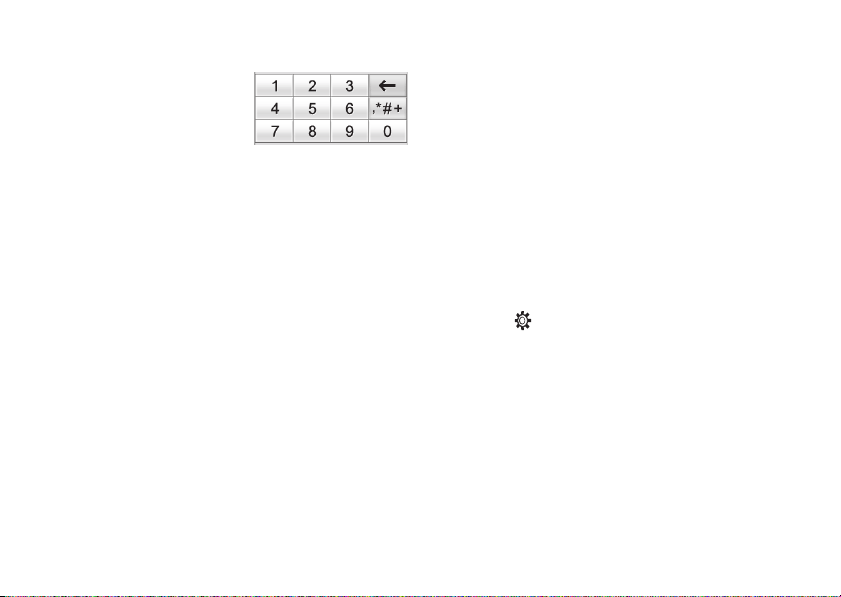
teclado numérico
Use o teclado numérico
(mostrado à direita) para
digitar números e/ou
símbolos numéricos no
local do cursor na janela de entrada de texto.
botões de funções
Pressione t, usando qualquer método de entrada
de texto, para abrir o teclado de símbolos e inserir um
símbolo no local do cursor. Pressione
ou ocultar o teclado de símbolos.
Para excluir o caractere à esquerda do cursor,
pressione
Para mover o cursor para a linha seguinte,
pressione
Para inserir um espaço no local do cursor,
pressione
w
v
u
.
.
.
r
para bloquear
Dica:
selecione um local na janela de entrada de texto
para mover o cursor para esse local.
ajustar configurações de entrada
de texto
Você pode definir o método de entrada preferencial,
as preferências de idioma principal e secundário,
especificar a escrita (esquerda ou direita) e a
velocidade de escrita, ativar a antecipação e a
conclusão de palavra, ativar um dicionário do usuário
e aplicar uma marca d’água ao texto inserido.
Pressione
aplicativos, em seguida, selecione
abrir a tela de configuração da entrada. Ajuste as
configurações e pressione
configurações e retornar à tela de configuração.
Configuração
na tela do ativador de
Config. Entrada
Salvar
para salvar as
para
itens básicos
19
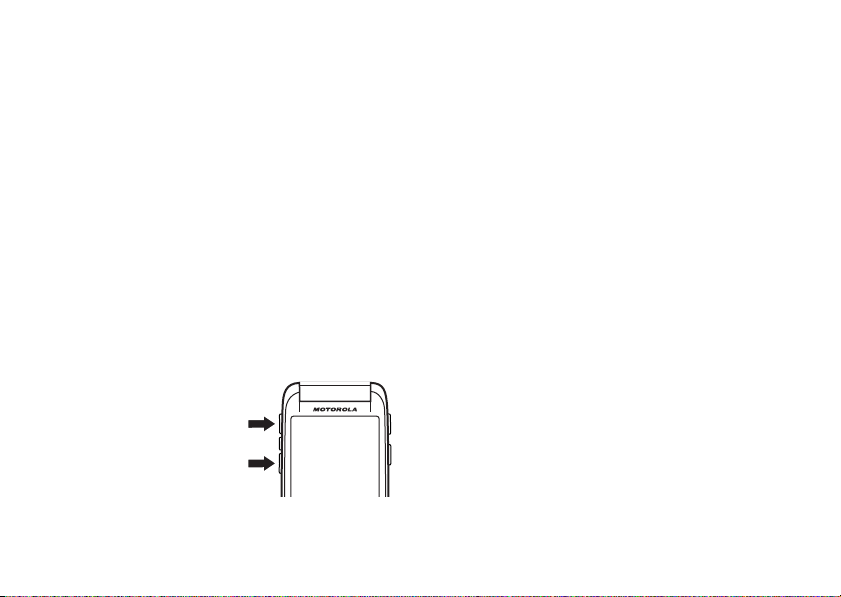
pressionar e manter pressionado
Ao usar os aplicativos do telefone, em muitos casos,
você pode manter pressionado um ícone, um arquivo
ou um campo para abrir um menu pop-up e executar
várias operações no item selecionado. Se uma tarefa
específica que você deseja executar em um aplicativo
ainda não estiver na lista do display, tente usar o
recurso de manter pressionado para ver se a função
desejada está disponível em um menu pop-up.
volume
Pressione as teclas de
volume para:
•
desativar um alerta
de ligação recebida
ou alerta de evento
(flip do telefone aberto ou fechado)
itens básicos
20
•
alterar o volume do fone de ouvido ou do
alto-falante durante uma ligação (flip do
telefone aberto ou fechado)
•
alterar o volume do alto-falante durante uma
reprodução de música ou videoclipe (flip do
telefone aberto ou fechado)
Quando o flip estiver fechado, pressione as teclas de
volume para definir o perfil de alerta da campainha do
telefone. Para obter mais informações, consulte a
página 22.
Quando o flip estiver aberto, pressione
inicial para definir o perfil de alerta da campainha. Para
obter mais informações, consulte o Guia de Início
Rápido.
E
na tela

joystick de navegação
tecla inteligente
Mova o joystick de
navegação
para a esquerda, para a direita,
para cima ou para baixo para
acessar e destacar os itens de
menu. Ao destacar algum item,
pressione
Este guia descreve como usar o stylus e o controle
de touch screen para utilizar as funções quando o flip
do telefone está aberto. Na maioria dos casos, isso
não inclui o controle de joystick equivalente para usar a
função.
S
de cinco direções
s
no joystick para selecioná-lo.
A tecla inteligente fornece
uma outra maneira de fazer
as coisas. Ao navegar até
um item de menu, você
pode pressionar a tecla
inteligente para selecioná-lo
(em vez de pressionar o joystick
Quando o flip do telefone estiver aberto, pressione a
tecla inteligente para abrir o menu rápido e selecionar
itens no display de flip fechado. Para obter mais
informações, consulte a seção seguinte.
s
).
funções com flip fechado
Quando o flip do telefone está fechado, o display
mostra a data e a hora, e indica o status do telefone,
as ligações recebidas e outros eventos. Para obter
uma lista de indicadores de status, veja a página 16.
itens básicos
21
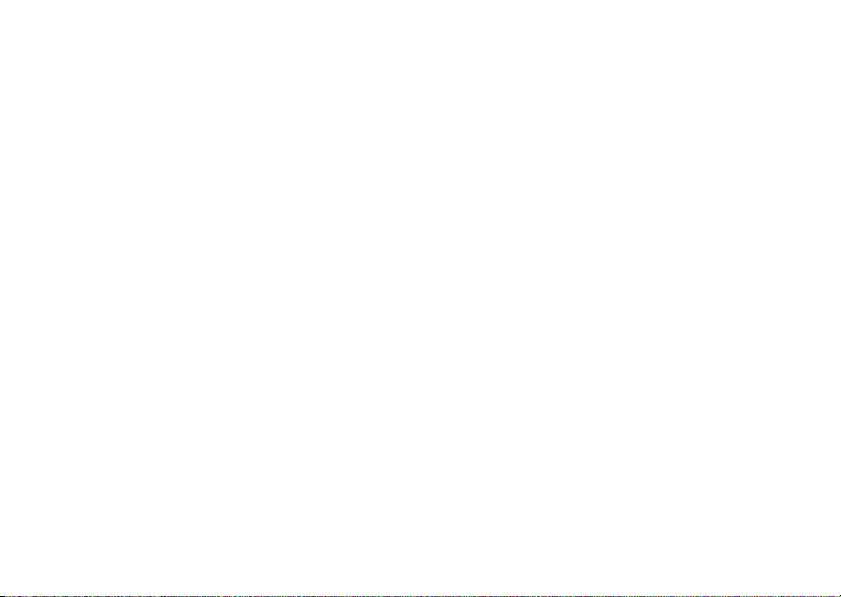
Você pode usar as teclas de volume e a tecla
inteligente para acessar algumas funções do telefone
quando o flip do telefone está fechado. As funções
descritas nesta seção estão disponíveis com
funcionalidade adicional quando o flip do telefone
está aberto.
desbloquear teclas do telefone
Quando o flip está fechado, o telefone bloqueia
automaticamente as teclas laterais após um período
de inatividade para evitar pressionamentos acidentais
de teclas (por exemplo, ao transportar o telefone na
bolsa ou bolso). Para desbloquear essas teclas,
pressione uma tecla duas vezes seguidas por
alguns segundos.
itens básicos
22
definir o perfil de alerta da
campainha
1
Pressione as teclas de volume (veja a ilustração
na página 2) para navegar até um perfil de alerta
da campainha.
2
Pressione a tecla inteligente para selecionar o
perfil de alerta da campainha.
Para obter mais informações sobre como definir e
usar perfis de alerta de campainha, consulte o Guia de
Início Rápido.
retornar ligação não atendida
Nota:
para retornar uma ligação quando o flip está
fechado, é necessário que um fone de ouvido esteja
conectado ou emparelhado com o seu telefone.
O telefone mantém um registro das ligações não
atendidas e exibe
Para
retornar
uma ligação perdida:
X chamadas perdidas
no display externo.
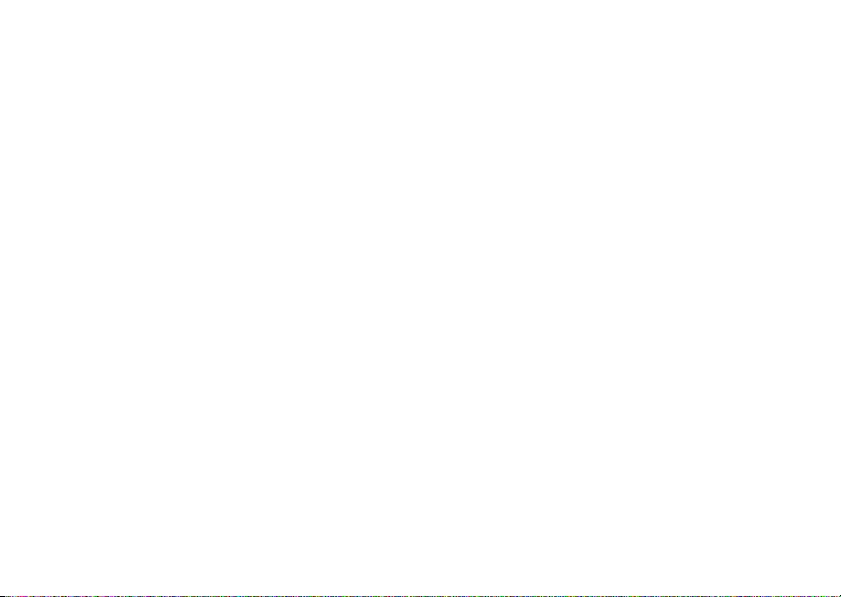
1
Pressione a tecla inteligente (veja a ilustração na
página 2) para abrir uma lista de Chamadas
Recentes.
2
Pressione as teclas de volume (veja a ilustração
na página 2) para navegar até as Chamadas
Perdidas e selecione.
3
Pressione a tecla inteligente para chamar o
número desejado.
Para
encerrar
a ligação, pressione o botão Enviar/Fim
no fone de ouvido ou pressione a tecla inteligente do
telefone.
sair
da lista de ligações perdidas, use as teclas
Para
de volume e a tecla inteligente para navegar e
selecionar
Voltar
na lista de ligações perdidas.
usar o menu rápido
Para abrir o menu rápido no display externo, pressione
a tecla inteligente quando a tela inicial for exibida.
Você pode selecionar as seguintes funções no menu
rápido:
•
Contatos
•
Chamadas Recentes
•
Reproduzir Músicas
•
Câmera
•
Ativar
(Bluetooth™)
•
Ocultar Menu
Para selecionar uma função, pressione as teclas de
volume (veja a ilustração na página 2) para navegar até
ela e, em seguida, pressione a tecla inteligente para
selecioná-la.
Quando o media player RealOne (Reproduzir Músicas)
estiver ativo, pressione a tecla inteligente para abrir o
menu de controles e, em seguida, use as teclas de
volume e a tecla inteligente para navegar e selecionar
opções de menu. Para sair do media player, selecione
itens básicos
23
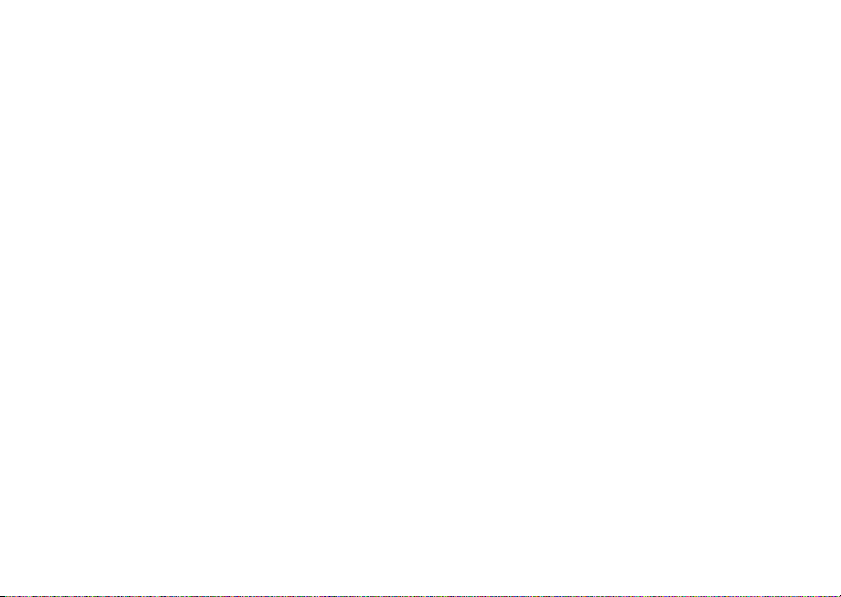
Sair
no menu de controles. Para obter mais
informações sobre como usar o media player
RealOne, consulte o Guia de Início Rápido.
Quando a câmera estiver ativa, pressione a tecla
Capturar
câmera ou selecione
uma foto. Para sair da câmera, selecione
ativo. Para obter mais informações sobre como usar a
câmera, consulte a página 93.
Nota:
quando um fone de ouvido estiver conectado
ou emparelhado com o seu telefone, você poderá
também selecionar a lista de
rápido. Para obter informações sobre como chamar
um número da lista das últimas ligações, consulte
“retornar ligação não atendida” na página 22.
no visor ativo para tirar
Voltar
no visor
Chamadas Recentes
no menu
alto-falante
Quando você ativa o alto-falante viva-voz do telefone,
pode falar com a outra pessoa sem segurar o telefone
próximo ao ouvido.
itens básicos
24
Pressione
viva-voz durante uma ligação. O alto-falante viva-voz
permanece ativado até você pressionar
novamente ou desligar o telefone.
O alto-falante viva-voz é desabilitado quando você
conecta o telefone a um acessório de fone de ouvido
viva-voz opcional.
Nota:
alto-falante
fechar o flip, a ligação será encerrada.
V. Voz
para ativar ou desativar o alto-falante
é preciso
manter o flip aberto ao usar o
. Se você estiver usando o alto-falante e
V. Voz
códigos e senhas
O
código de desbloqueio
telefone é originalmente definido como
O
código de segurança
originalmente definido como
de serviços não alterar esses códigos, você deve
fazê-lo.
de quatro dígitos do seu
1234
.
de seis dígitos é
000000
. Se o provedor
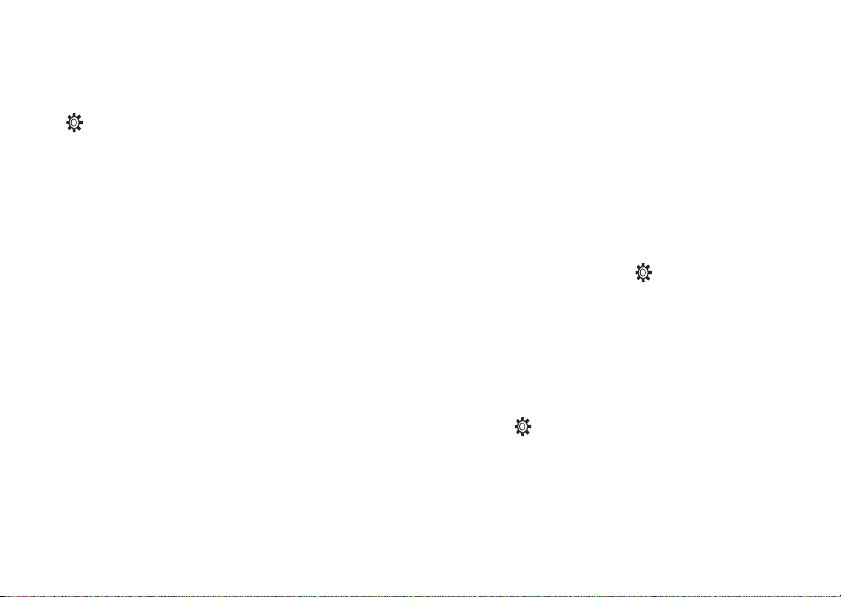
Também é possível alterar o
de bloqueio de ligação.
Para alterar um código ou uma senha, pressione
Configuração
na tela do ativador de aplicativos e
selecione
alteração de senhas.
Se você esquecer seu código de bloqueio:
no prompt
últimos quatro dígitos do número do seu telefone.
Digite o seu código de segurança e pressione
enviá-lo ou pressione
do código de desbloqueio.
Se você se esquecer de outros códigos:
esquecer seu código de segurança, código PIN
do SIM, código PIN2 ou a senha de bloqueio de
ligações, entre em contato com seu provedor de
serviços.
Segurança
e
Inserir Código de Desbloqueio
PIN do SIM
Alterar Senhas
para abrir a tela de
é
para abrir a tela de anulação
ou as senhas
, digite 1234 ou os
OK
para
se você
impressão de voz
A função de impressão de voz solicita que você fale
uma frase-senha, com várias palavras, para
desbloquear o telefone ao ligá-lo.
Dica:
para garantir um desempenho ideal, a
frase-senha de impressão de voz deve conter de três a
cinco palavras.
gravar
Para
um local tranquilo. Pressione
ativador de aplicativos, selecione
de Voz
Treinando
frase-senha.
Para
Pressione
aplicativos, selecione
a tela de impressão de voz. Pressione o menu
suspenso
a sua frase-senha: faça a gravação em
Configuração
na tela do
Segurança
e
Impressão
para abrir a tela de impressão de voz. Pressione
e siga os prompts da tela para gravar a
ativar ou desativar
Configuração
Impressão de Voz
a autenticação de voz:
na tela do ativador de
Segurança
e
Impressão de Voz
e selecione
Ligado
ou
para abrir
Desligado
. O
itens básicos
25
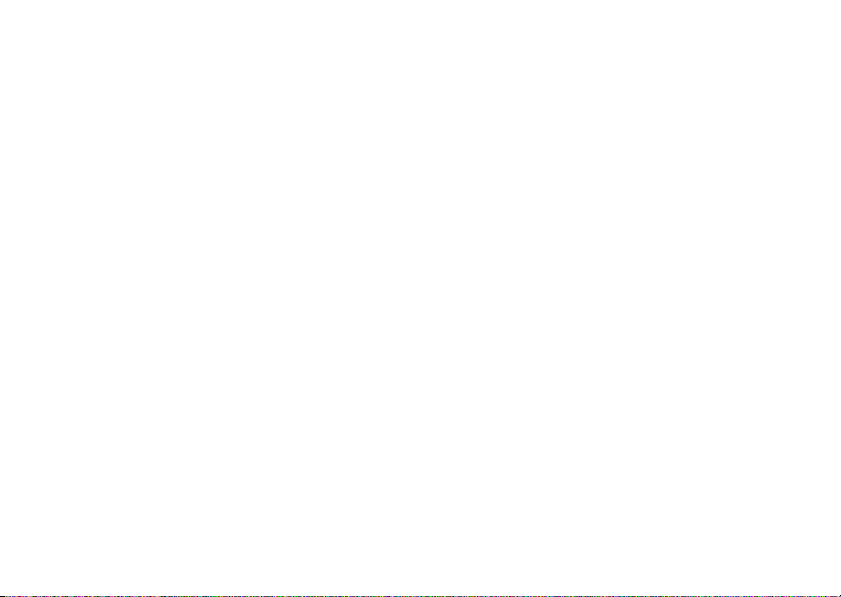
telefone solicitará que você fale a frase-senha para
confirmar a sua identidade.
Quando a impressão de voz está ativada, toda vez que
você liga o telefone, deve pressionar a tecla de
reconhecimento de voz (veja a ilustração da página 2)
e falar a frase-senha para desbloqueá-lo.
Se esquecer sua frase-senha de impressão de voz:
quando for solicitado para falar sua frase-senha,
pressione
desbloqueio, em seguida,
Dica:
que usuários não autorizados violem a segurança de
impressão de voz digitando o código de desbloqueio
padrão.
26
Inserir Código de bloqueio
altere o seu código de desbloqueio para garantir
, informe seu código de
OK
.
itens básicos
bloquear e desbloquear o telefone
Notas:
•
Você pode fazer chamadas de emergência em
um telefone bloqueado. (Para obter mais
informações, consulte a página 36.)
•
Para atender uma ligação recebida em um
telefone bloqueado, é preciso ter um fone de
ouvido ou kit veicular Bluetooth™
emparelhado com o telefone ou um fone de
ouvido sem fio conectado ao telefone. Use os
botões apropriados no fone de ouvido ou kit
veicular para atender a ligação como sempre.
•
Para fazer uma ligação em um telefone
bloqueado, é preciso ter um fone de ouvido ou
kit veicular Bluetooth emparelhado com o
telefone ou um fone de ouvido sem fio
conectado ao telefone. Use comandos de voz
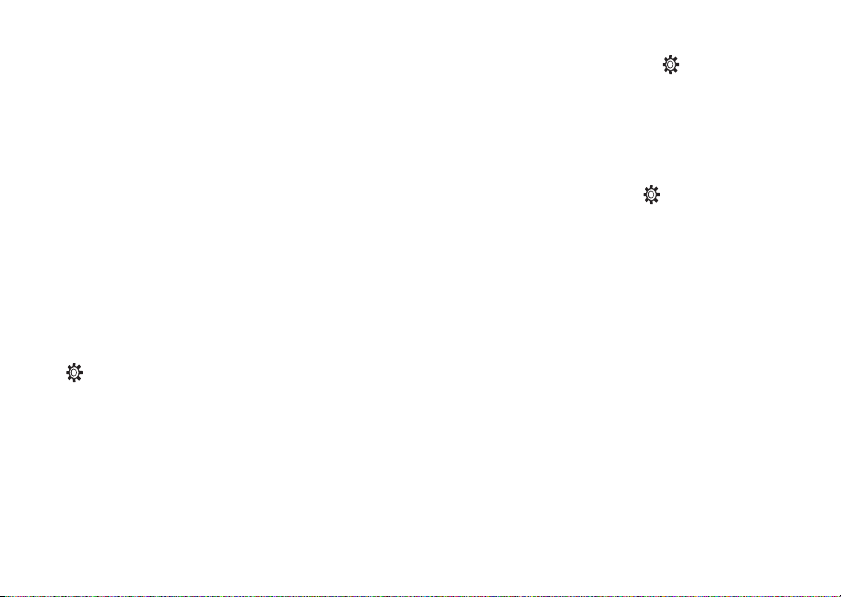
para fazer uma ligação através do fone de
ouvido ou kit veicular. (Para obter informações
sobre o uso de comandos de voz com o seu
telefone, consulte a página 101.)
Para
bloquear automaticamente o telefone sempre
que ele for desligado
do ativador de aplicativos, pressione
Telefone
e, em seguida, defina
: pressione
Automático
Configuração
Segurança, Bloqueio
para
Ligado
na tela
.
É possível bloquear o telefone para evitar que outras
pessoas utilizem-no. Para bloquear ou desbloquear o
telefone, é necessário um código de desbloqueio de
quatro dígitos ou uma frase-senha de impressão de
voz. Para obter instruções sobre como bloquear ou
desbloquear o telefone usando impressão de voz,
consulte a seção anterior.
Para
bloquear automaticamente
um determinado tempo de inatividade: pressione
Configuração
na tela do ativador de aplicativos,
Segurança, Bloqueio Telefone
contador de tempo
código de desbloqueio. Digite o código
de desbloqueio para ativar o bloqueio do telefone.
e, em seguida, a configuração do
Automático
o telefone após
. O telefone solicitará o
Para definir o seu telefone
você atenda ligações recebidas quando o telefone
estiver bloqueado
ativador de aplicativos,
seguida,
Atender sem código
desbloquear
Para
digite o código de desbloqueio para desbloquear o
telefone.
Dica:
o código de desbloqueio do telefone é
originalmente definido como 1234. Muitos provedores
de serviços redefinem o código de desbloqueio para
os últimos quatro dígitos do número do telefone.
Nota:
é possível fazer ligações de emergência com o
telefone bloqueado (para obter mais informações,
consulte a página 36).
para que permita que
: pressione
Segurança, Bloqueio Telefone
.
o telefone: no prompt
Configuração
itens básicos
na tela do
e, em
Entre cód. desbloq.
27
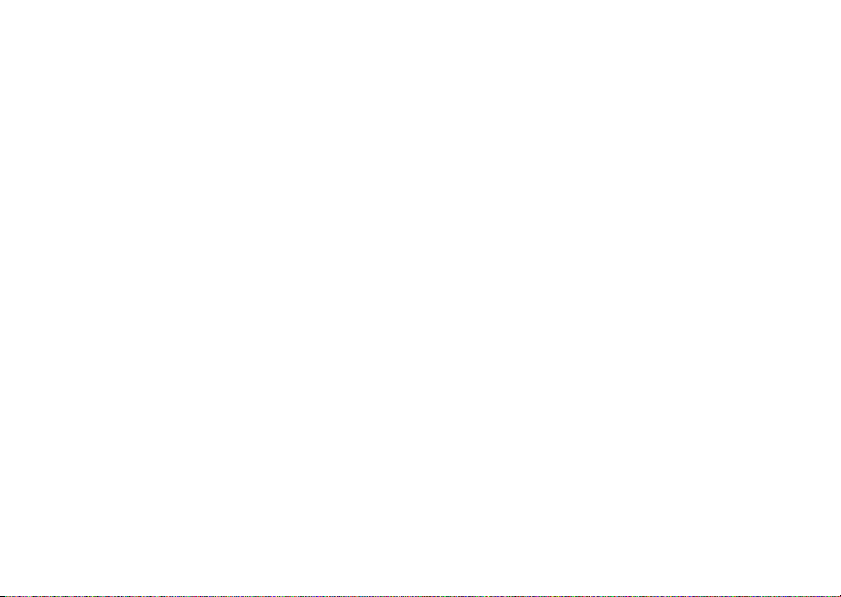
compartilhar informações
É possível compartilhar informações com outro
telefone, PC ou dispositivo portátil. Você pode
compartilhar contatos do catálogo de endereços,
eventos do calendário, tarefas, entradas do bloco de
notas, gravações de voz, imagens, fotos e arquivos de
som, enviando ou recebendo os dados por meio de
uma conexão sem fio Bluetooth ou em uma
mensagem de e-mail ou MMS.
Dica:
em alguns casos, a opção de compartilhamento
está disponível apenas com o recurso de
manter pressionado o menu pop-up.
enviar dados
1
Localize os dados que deseja compartilhar (por
exemplo, detalhes de contato ou lista de arquivos
do gerenciador de arquivos), pressione
itens básicos
28
é
e
Compartilhar
para selecionar um ou mais itens a ser
compartilhado.
ou
Mantenha pressionado um item para abrir um
menu pop-up e selecione
lista de opções de compartilhamento.
2
Pressione
de uma conexão sem fio Bluetooth.
ou
Pressione
enviar os dados em uma mensagem de e-mail ou
MMS.
3
Conclua o procedimento de configuração relativo
ao método de transferência selecionado.
4
PressioneOK para enviar os dados.
Para obter mais informações sobre como usar a
conexão sem fio Bluetooth, consulte a página 104.
Bluetooth
Mensagem
Compartilhar
para ver uma
e OK para trocar dados por meio
ou
E-mail
e selecione OK para
